提示:学习麒麟Kylin-Desktop-V10-SP1系统 基于CherryStudio搭建本地知识库(离线)的详细操作步骤
特别说明 ① :CherryStudio支持先下载好软件安装包,然后在无网电脑下进行安装,安装过程无需任何网络,特别适合无法连接互联网的用户
特别说明 ② :由于步骤较多,本篇仅介绍离线搭建本地知识的基础方法;嵌入模型( nomic-embed-text模型 )后续更新
一、前期准备
1、成功安装麒麟系统
说明:本次实验的安装的系统是Kylin-Desktop-V10-SP1

2、成功部署Deepseek
2.1 本地联网部署Deepseek
麒麟系统本地联网部署Deepseek的方法:麒麟系统本地联网部署Deepseek的方法
2.2 本地离线部署Deepseek
麒麟系统本地离线部署Deepseek的方法:麒麟系统本地离线部署Deepseek的方法
3、下载CherryStudio软件安装包
3.1 下载CherryStudio
特别说明:需要联网下载,下载完成后直接将安装包拷贝到没有网络连接的电脑上安装
1.访问【CherryStudio 官网】
CherryStudio官网:https://cherry-ai.com/
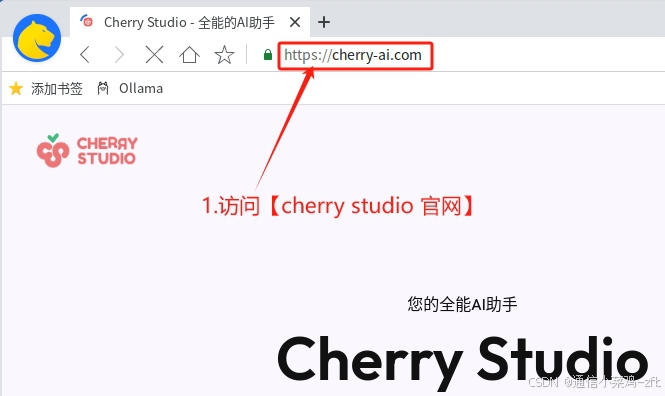
2.点击【下载客户端】
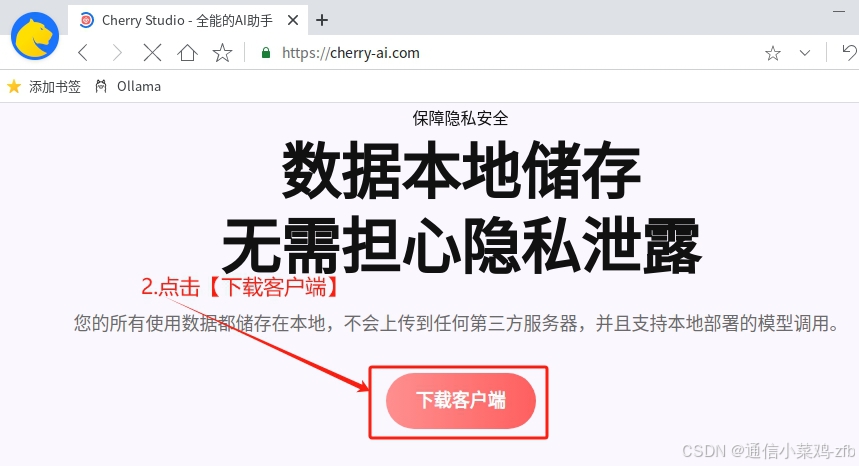
3.点击【其他版本或备用线路下载】
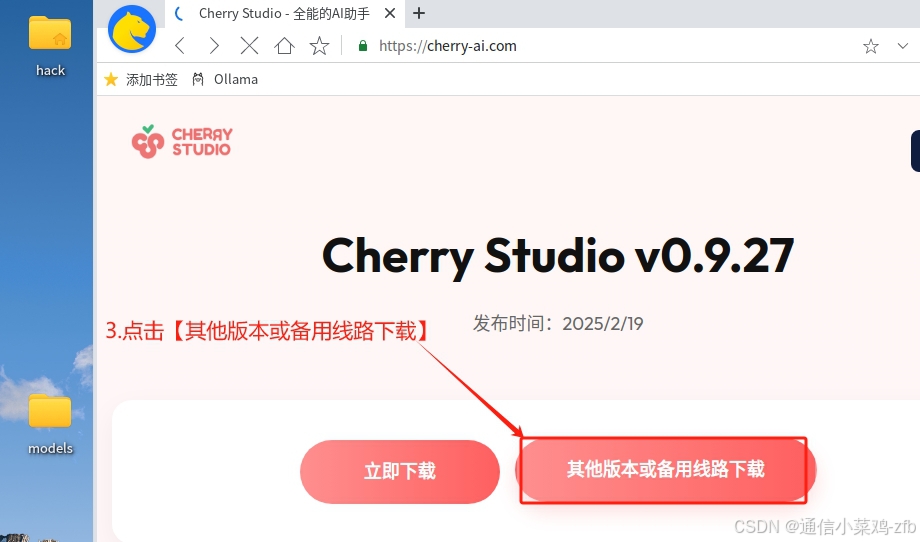
4.先找到【Linux系统安装包】,然后再根据实际情况选择合适的版本下载
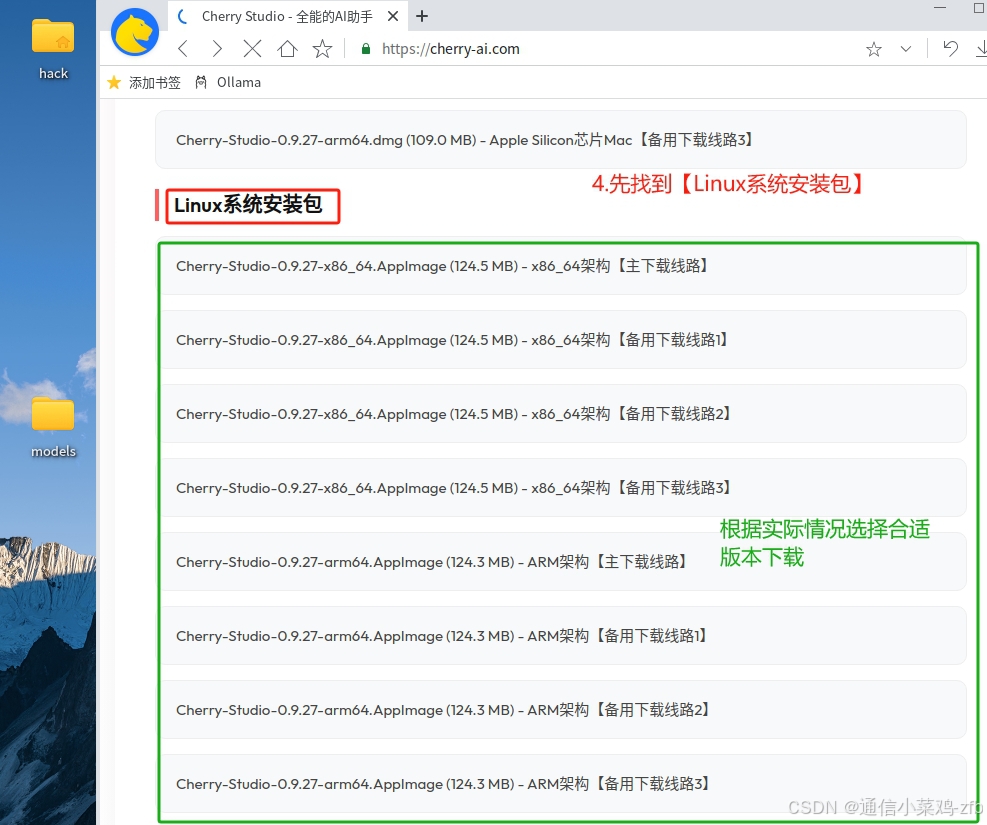
5.点击【Cherry-Studio-0.9.27-x86_64】下载软件(
说明:根据实际情况选择)
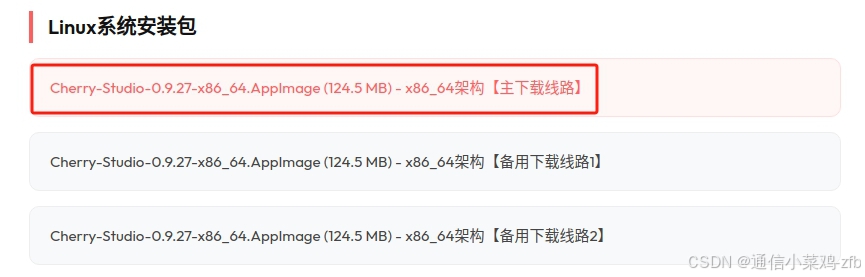
6.选择【文件存放位置】
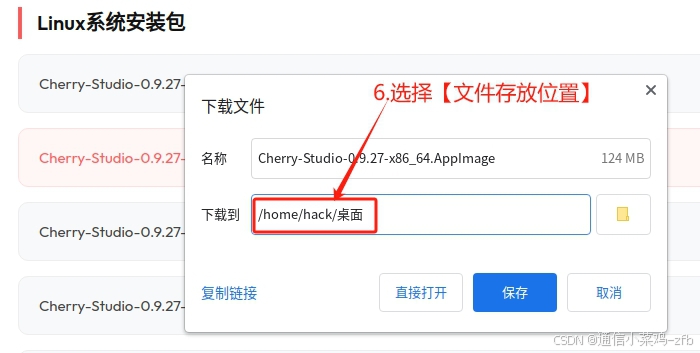
7.点击【保存】
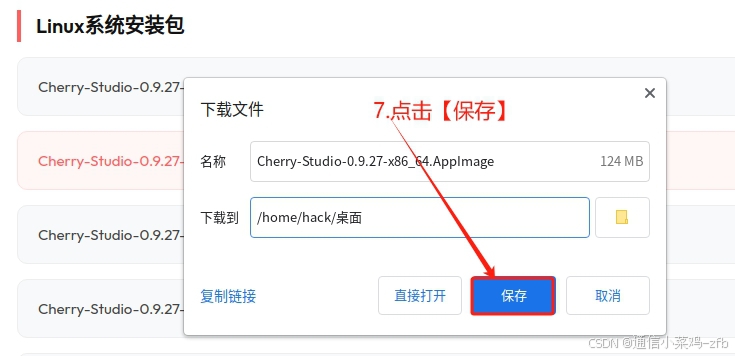
8.文件下载成功(
说明:将下载的文件复制到无法连接“外网”的电脑)
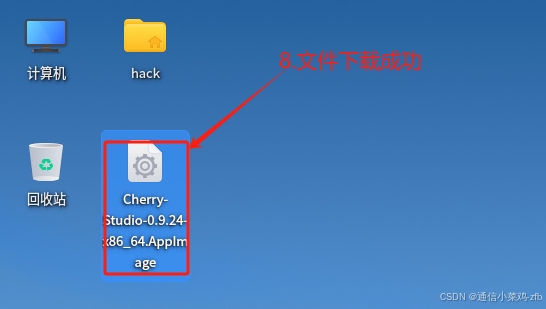
二、基于CherryStudio搭建本地知识库
2、运行CherryStudio软件
1.2 运行CherryStudio
1.【双击】运行CherryStudio 软件
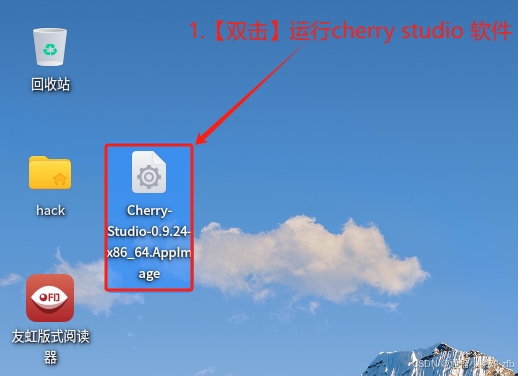
2.在弹出的安全中心,点击 【始终允许】( 说明:若无提示,则跳过此步骤 )
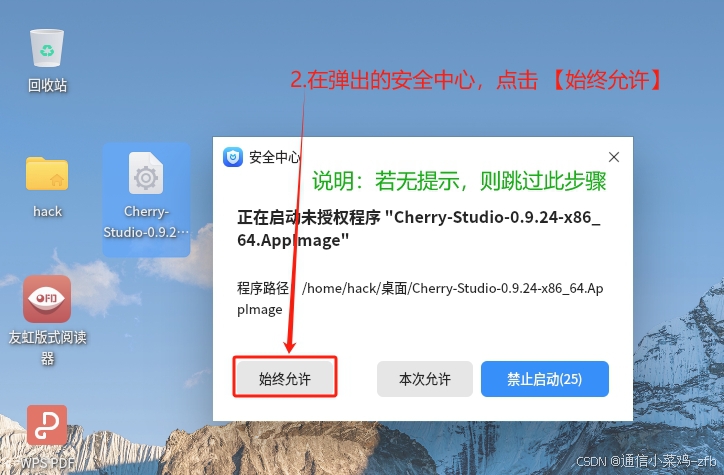
3.CherryStudio软件运行成功
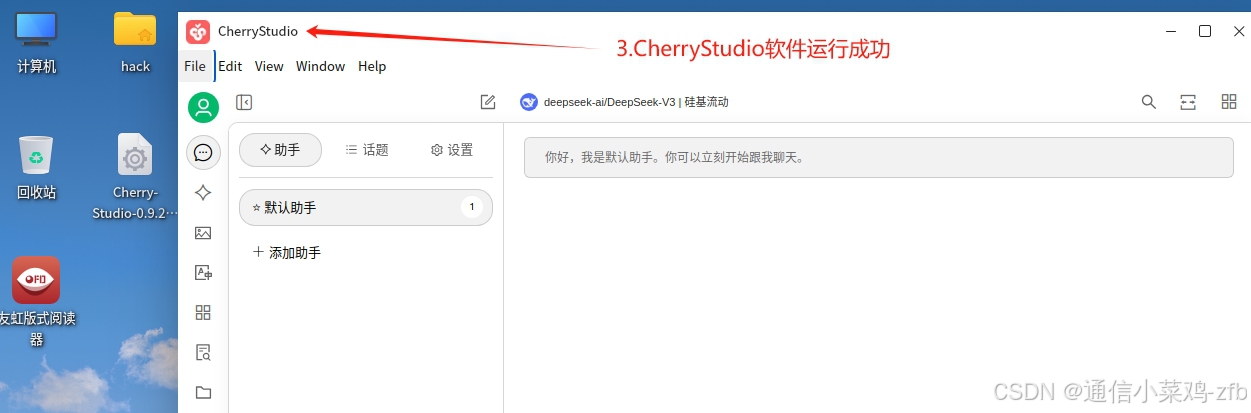
3、配置CherryStudio软件
3.1 配置模型服务
1.点击【设置】
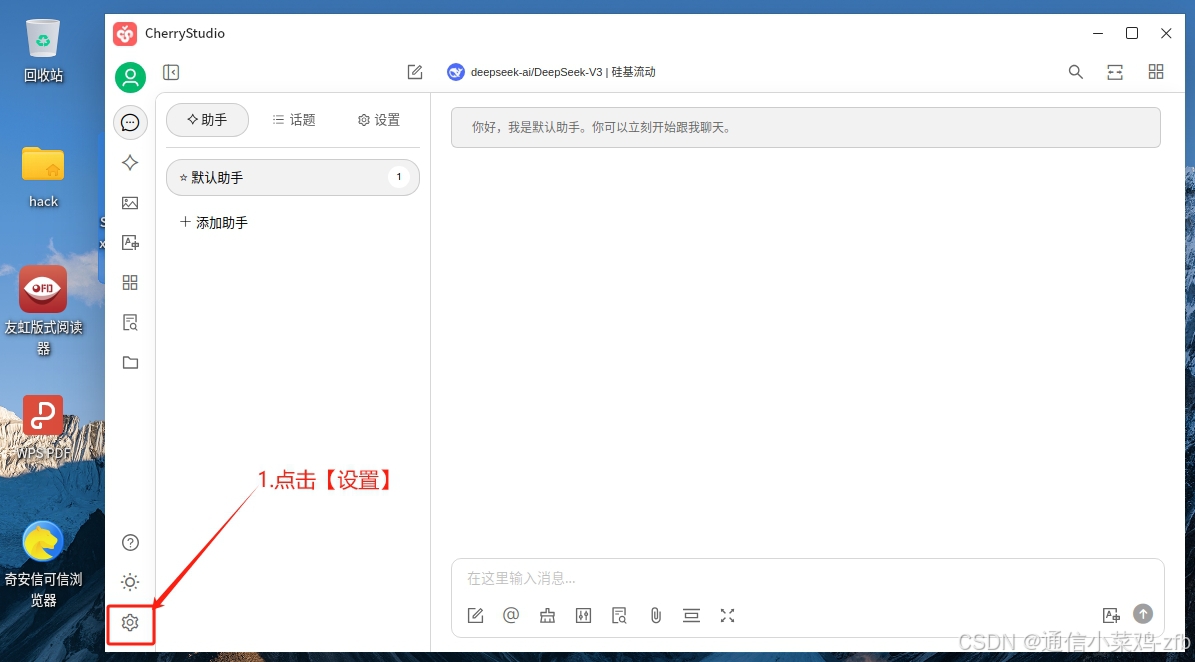
2.点击关闭【硅基流动】
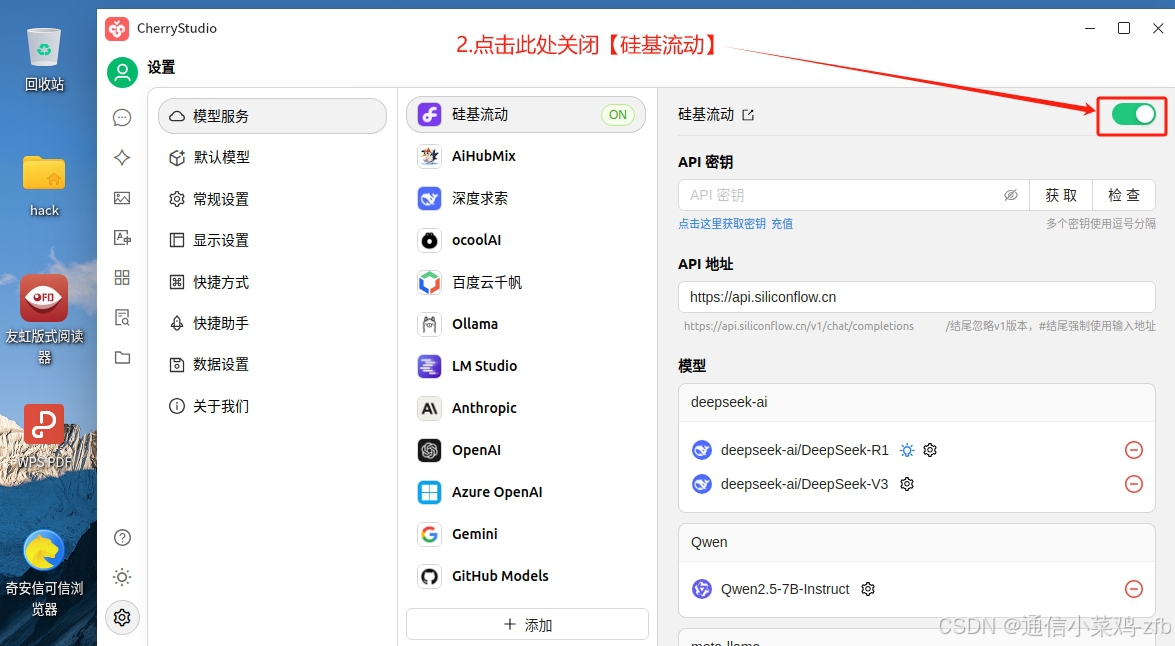
3.点击【Ollama】
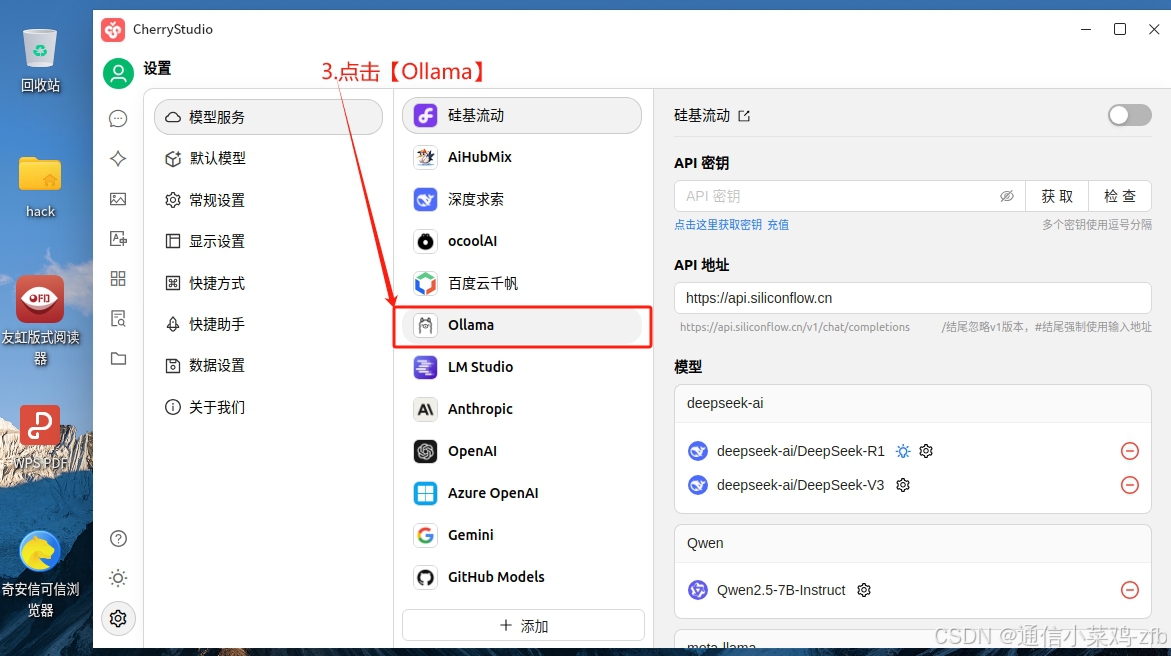
4.点击【管理】
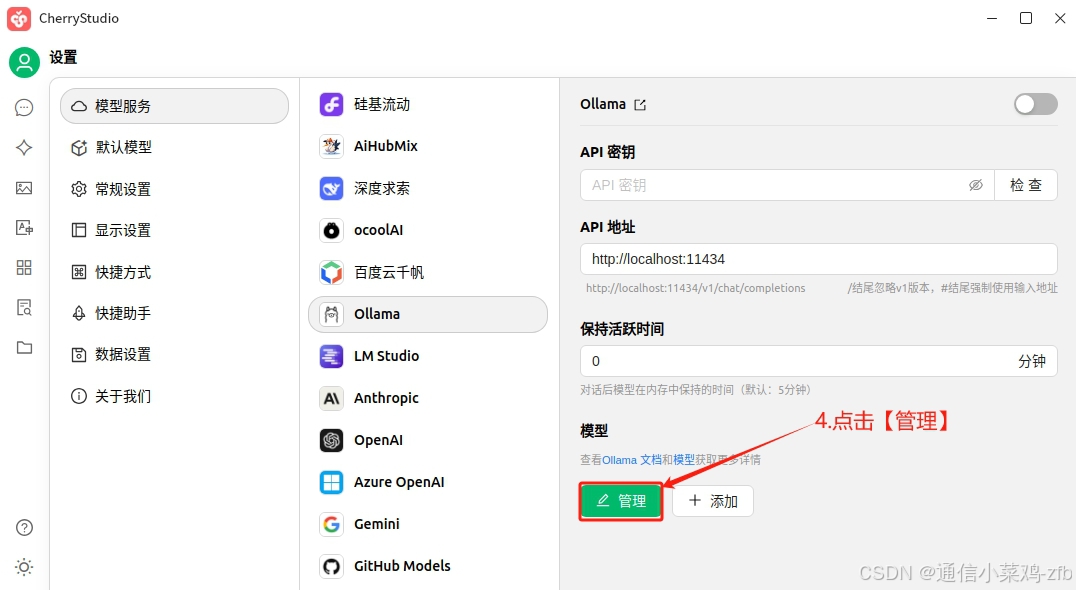
5.点击【+】添加本地DeepSeek模型
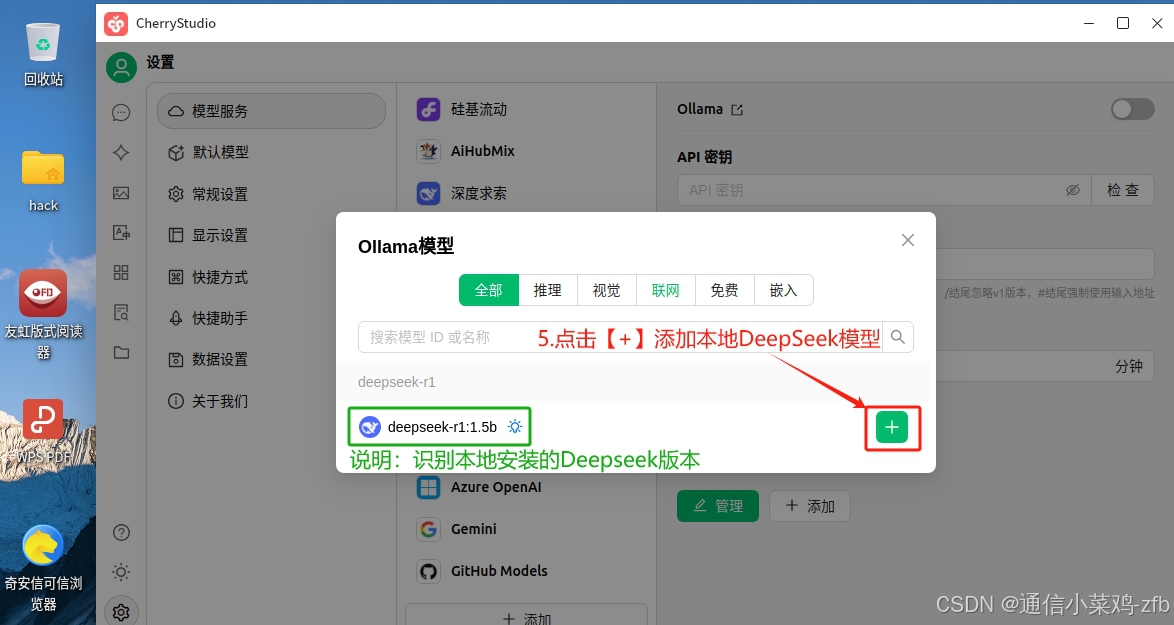
6.本地模型添加成功(
说明:若需调用“内网”中其电脑已搭建好的Deepseek模型,修改API地址即可)
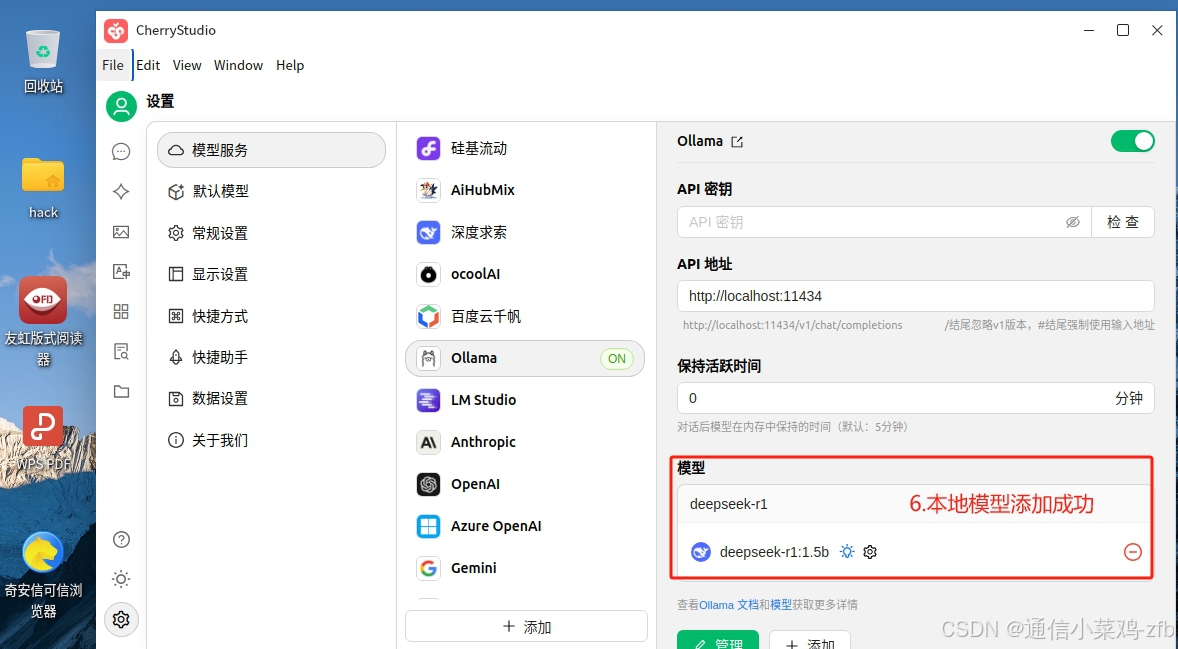
7.点击模型后面的【设置图标】
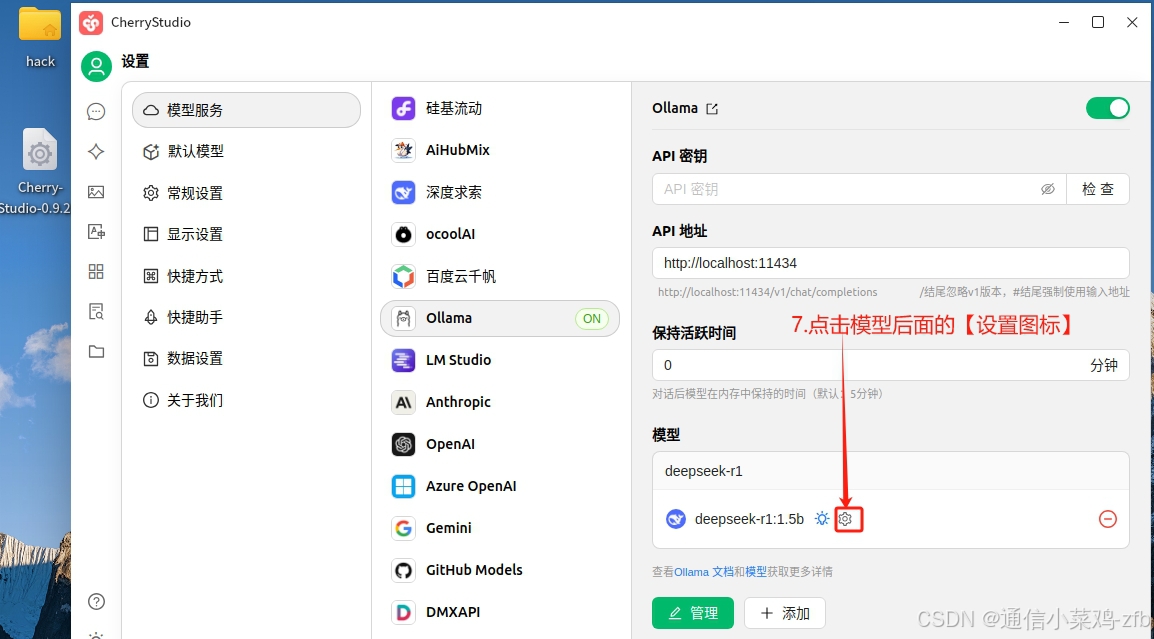
8.【勾选】嵌入
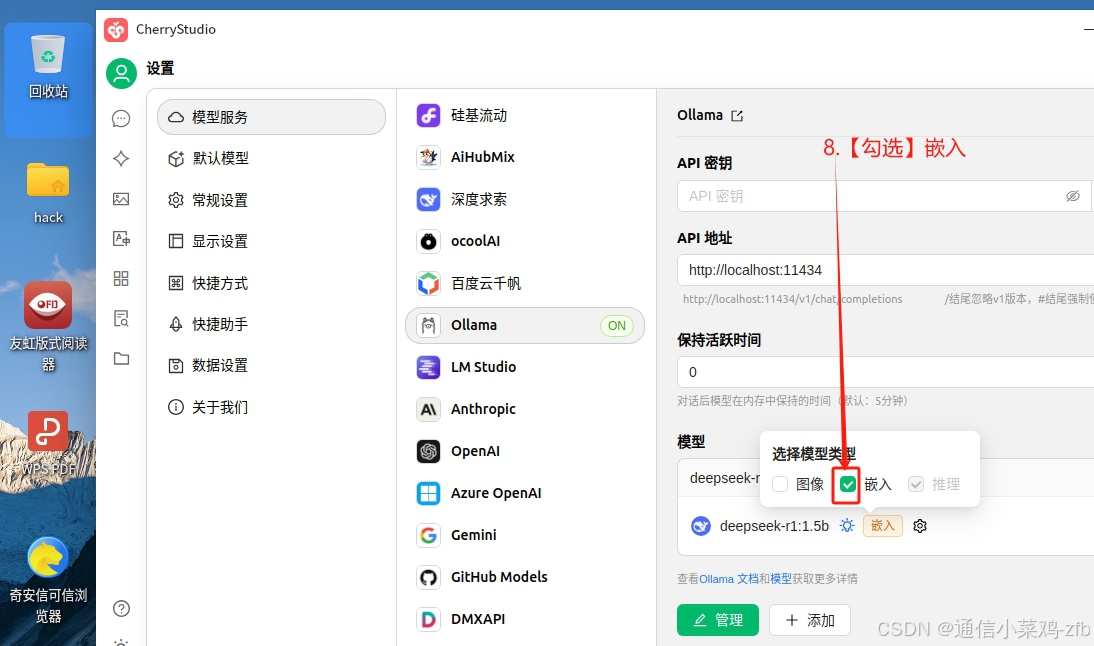
9.配置成功
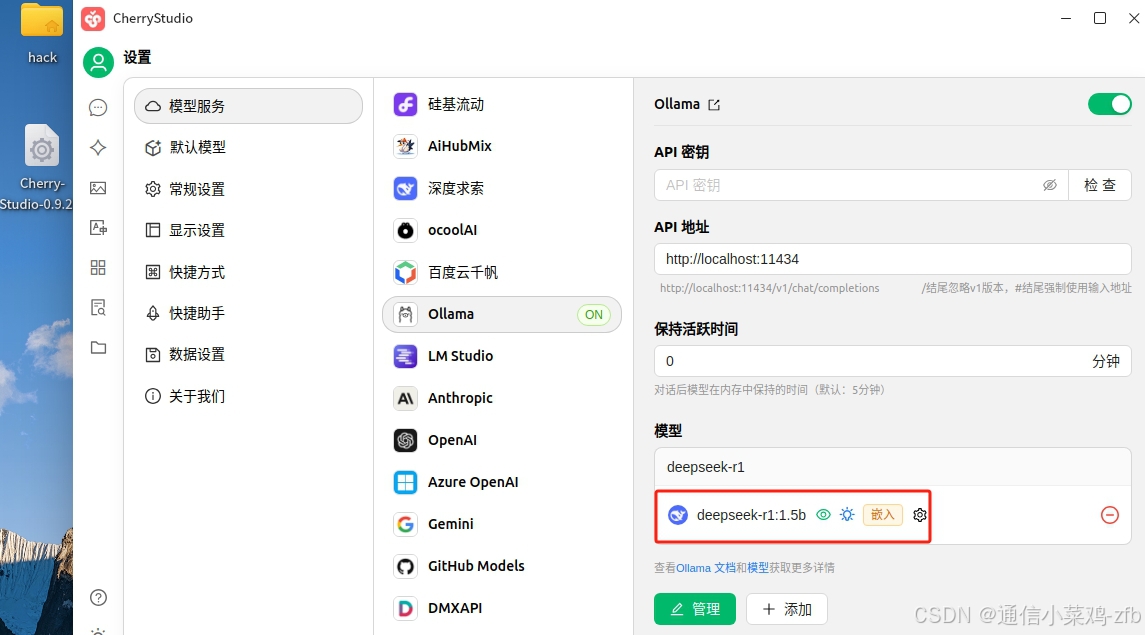
3.2 添加知识库
1.点击【知识库】图标
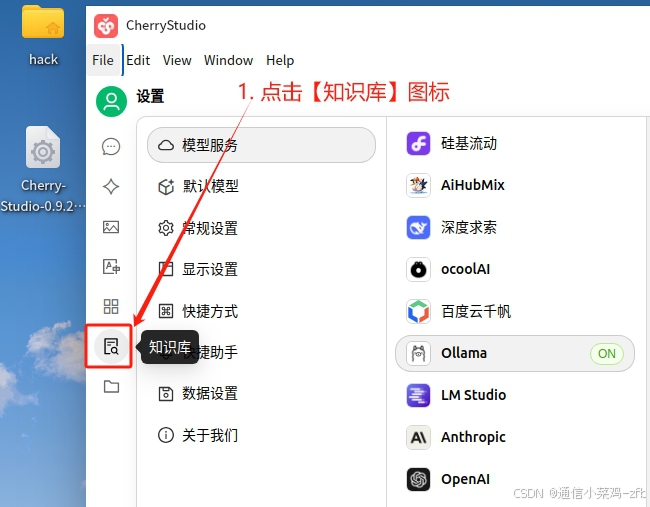
2.点击【添加】
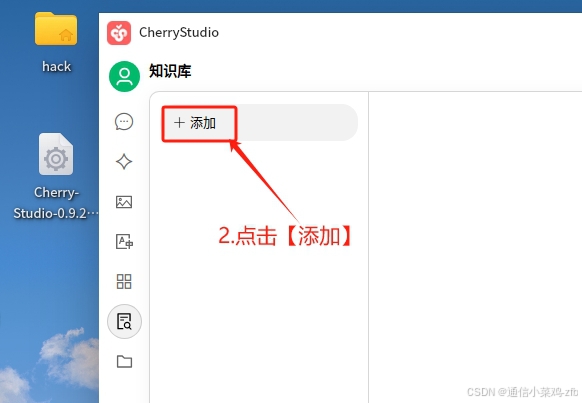
3.按需设置【名称】和【嵌入模型】(说明:按需修改,本实验以名称设置为hack)
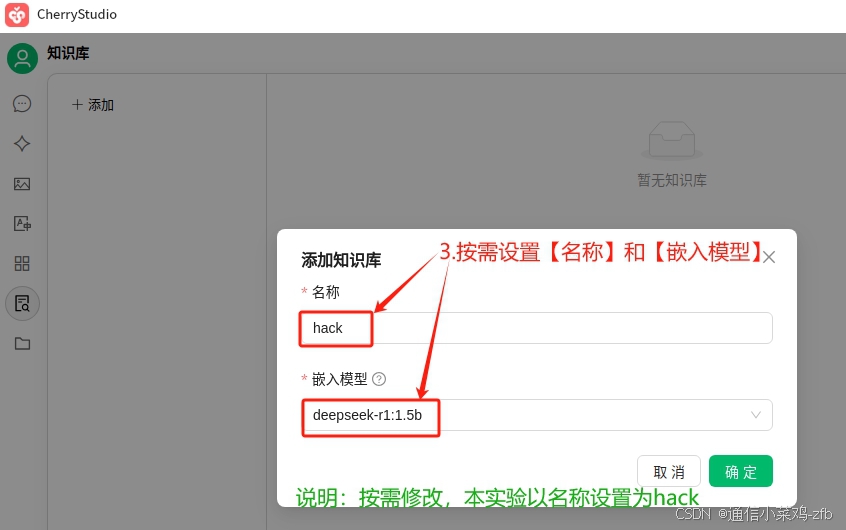
4.点击【确定】
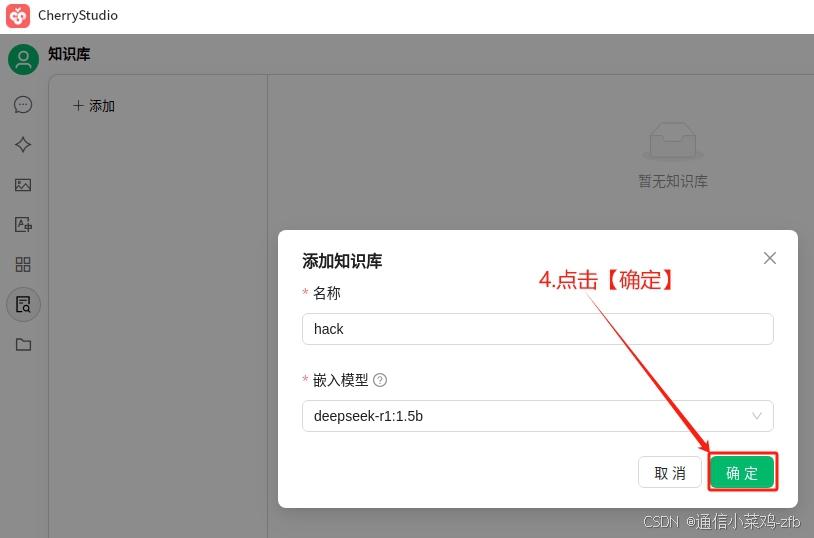
3.3 添加文件
1.点击【添加文件】
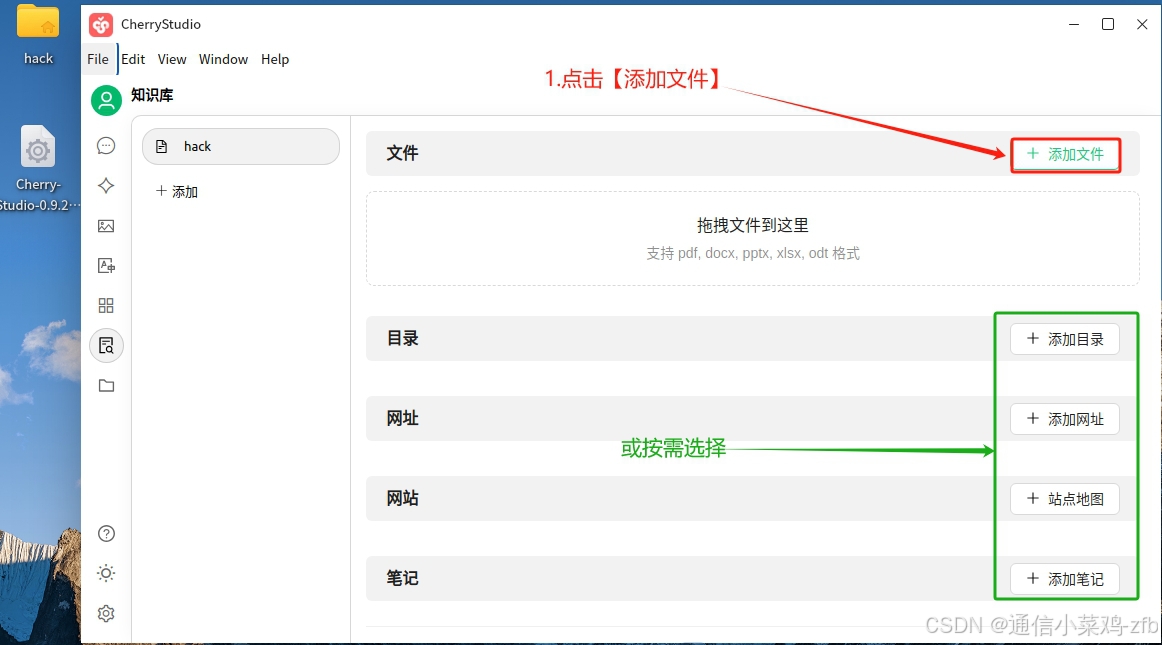
2.选择需要上传的文档(说明:根据实际情况选择,本实验以 hack手机.docx 为例)
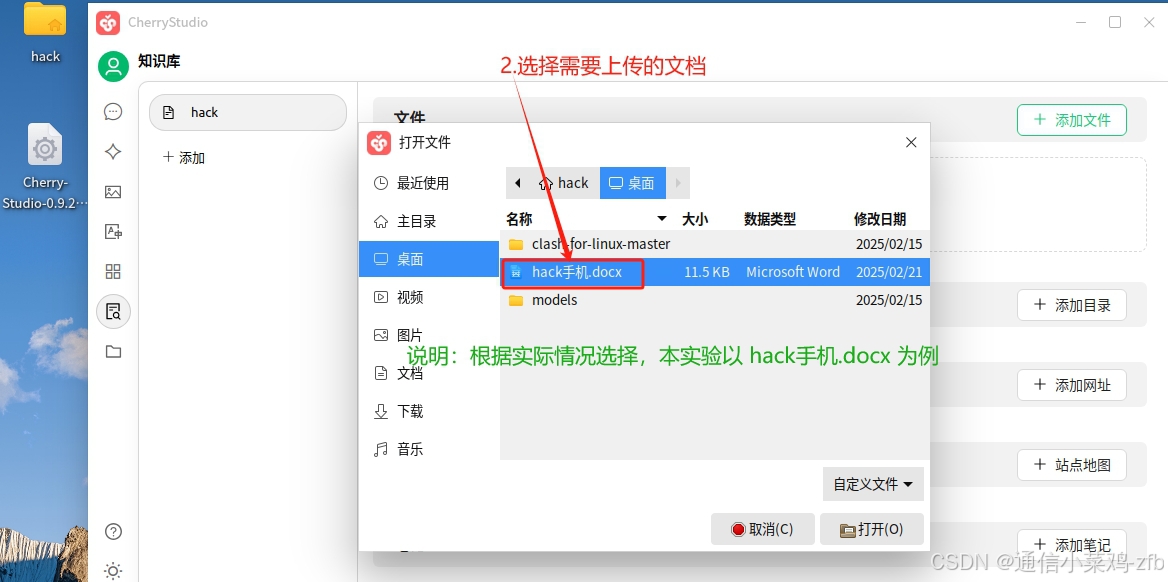
3.点击【打开】
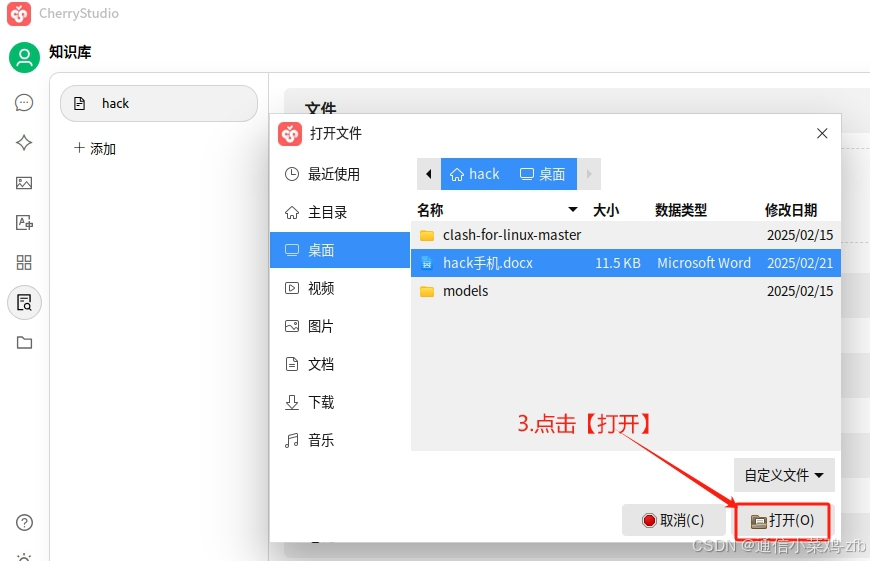
4.文件上传成功
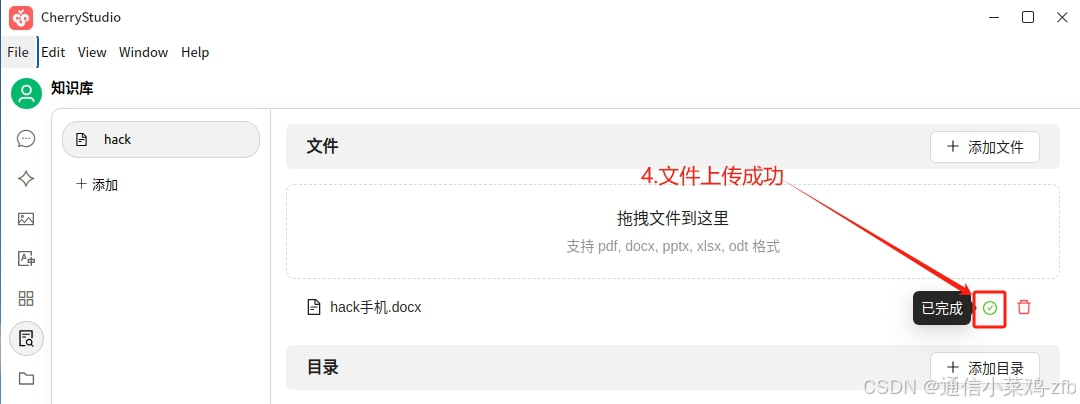
3.4 搜索知识库
1.点击【搜索知识库】
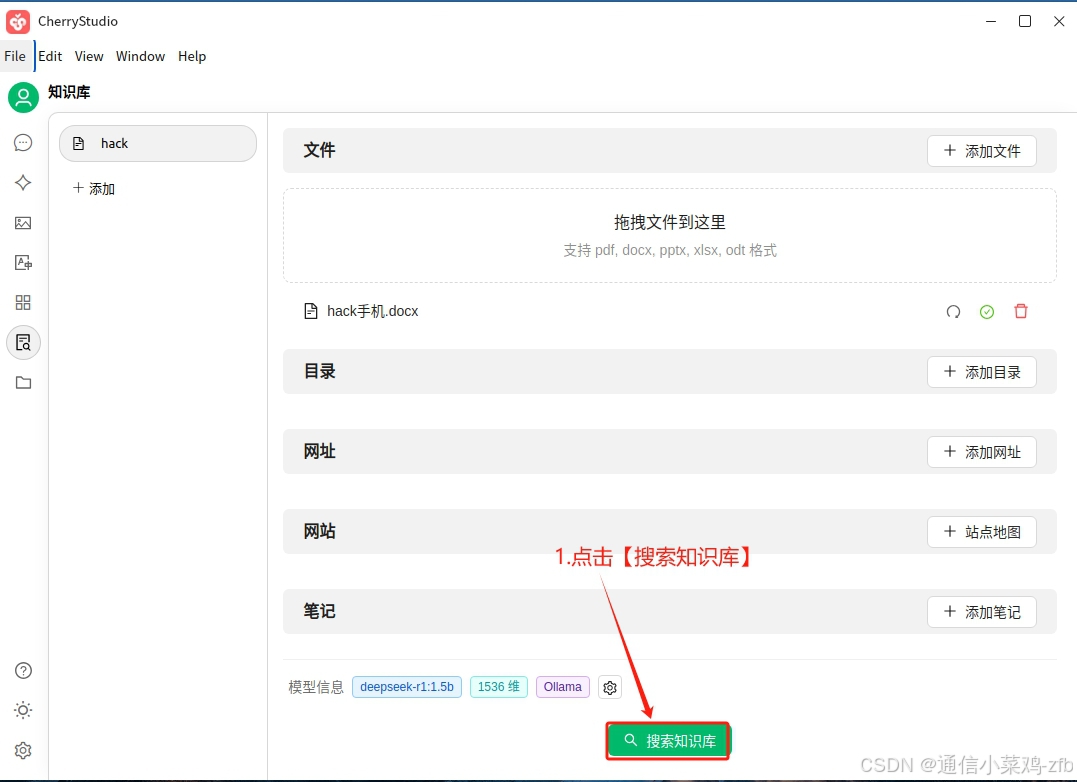
2.测试
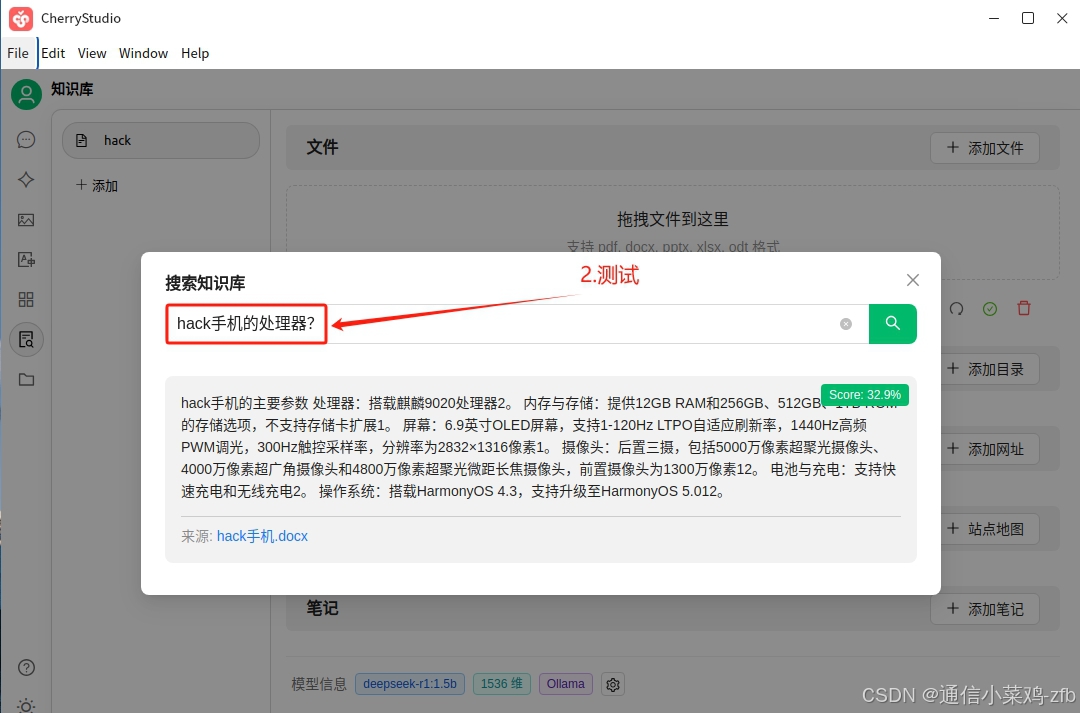
特别说明:CherryStudio的搜索知识库速度较快,但是比较乱,按需使用,①:若只想搜索知识库,则搭建完成;②若想使用对话方式查询,则参考下面方法继续设置,
3.5 配置默认助手模型
1.点击【设置】
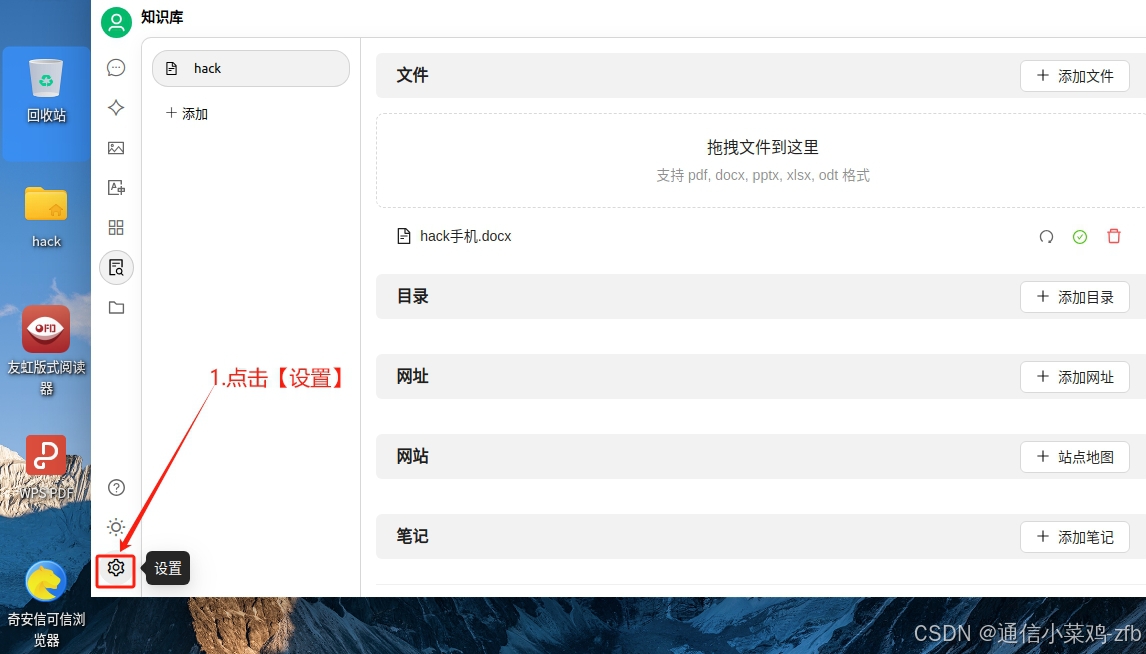
2.点击【Ollama】
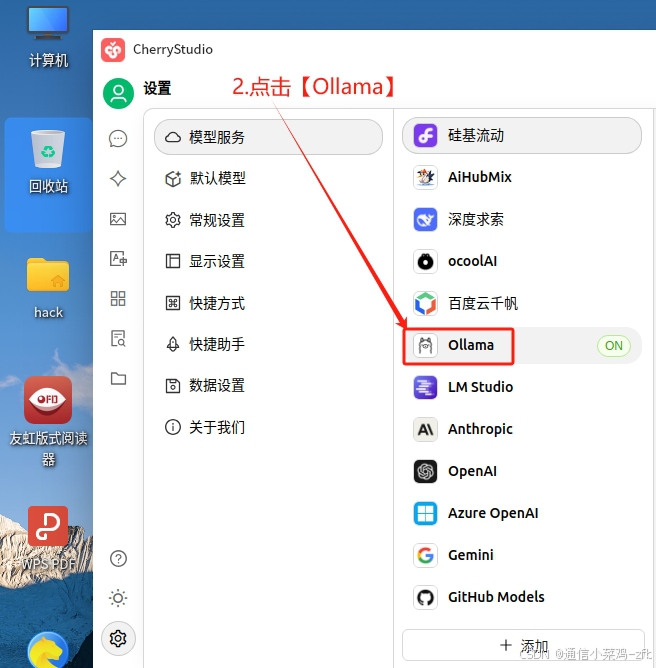
3.点击模型后面的【设置图标】
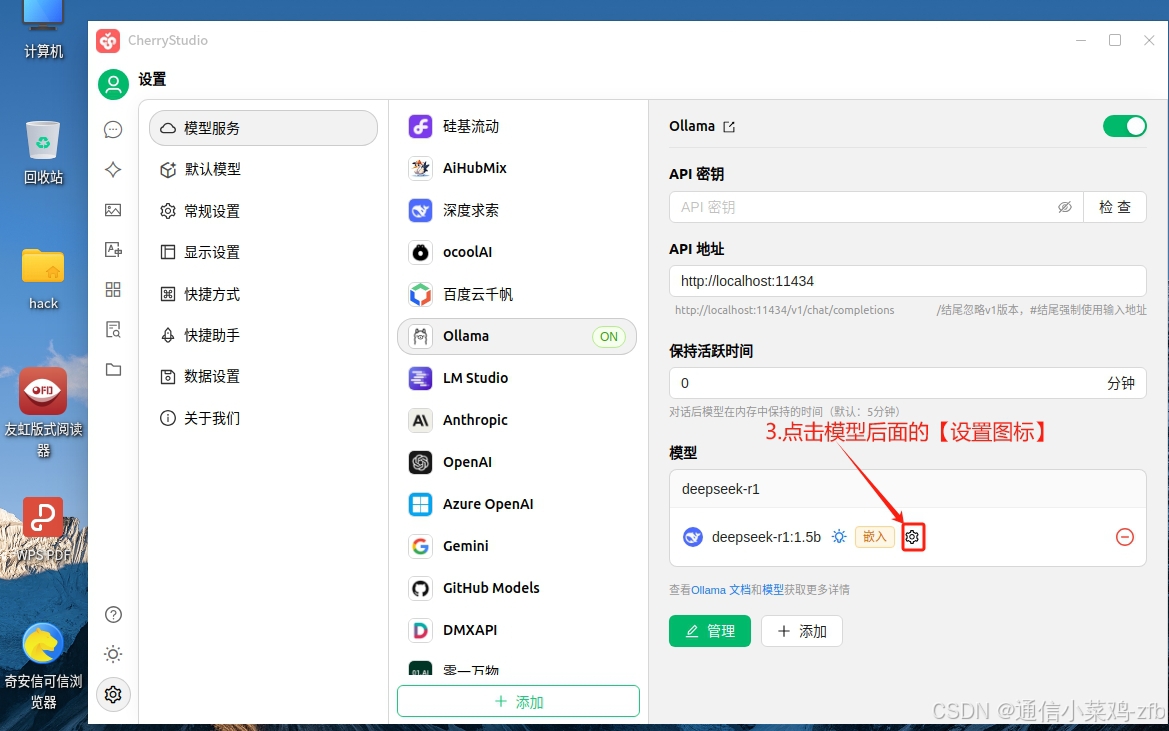
4.【取消勾选】嵌入
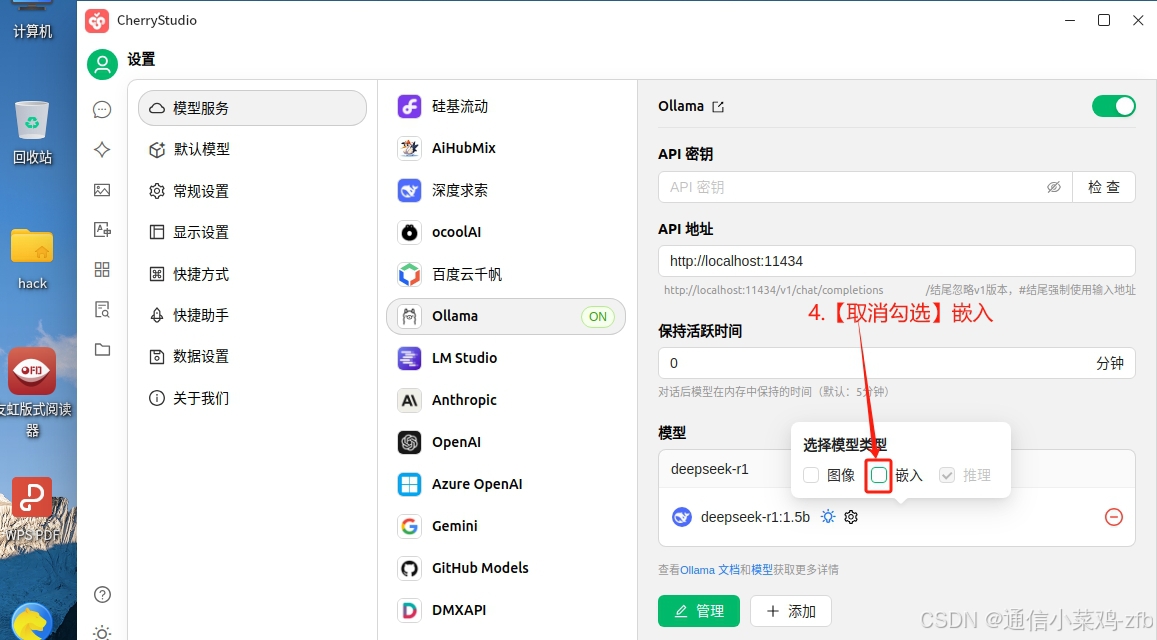
5.点击【默认模型】
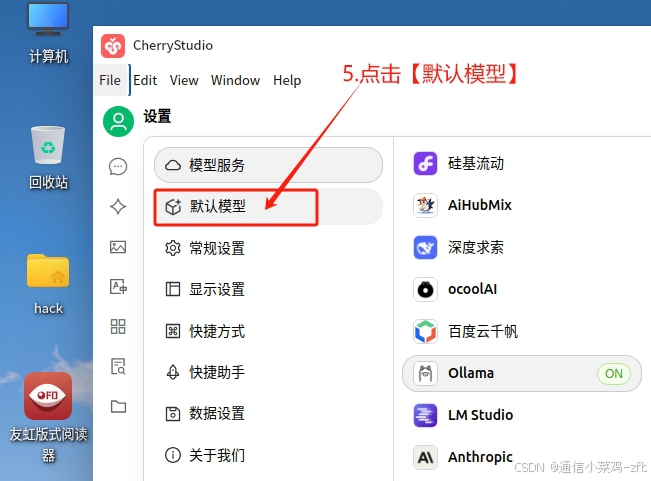
6.将【默认助手模型】设置为本地Deepseek模型
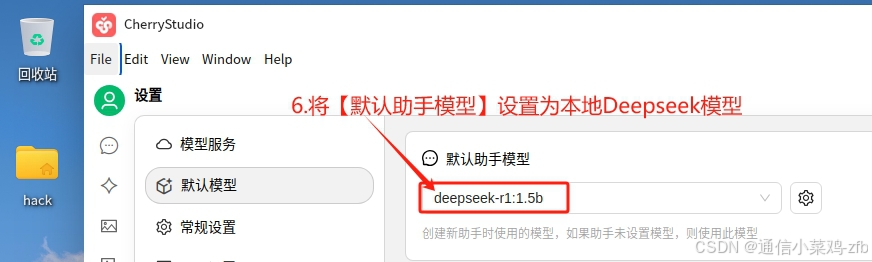
7.点击【助手】图标
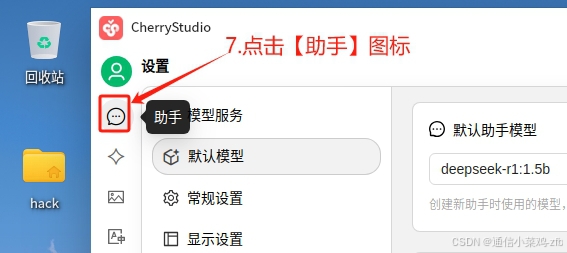
8.点击助手后面的【设置】图标
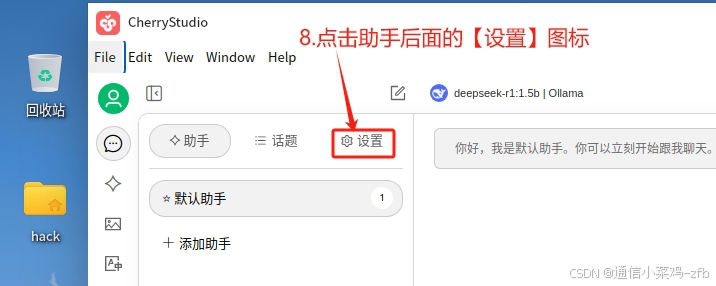
9.将目标语言修改为【简体中文】
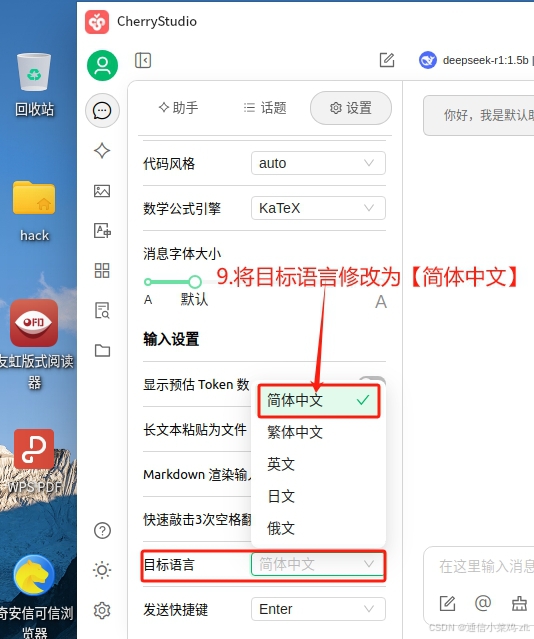
3.6 启用知识库
1.点击【助手】
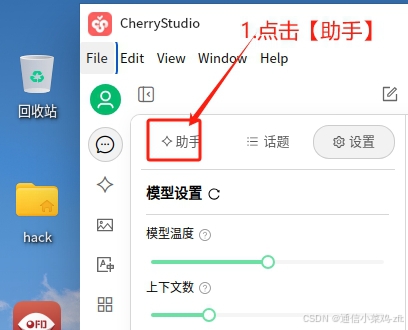
2.点击【知识库】图标
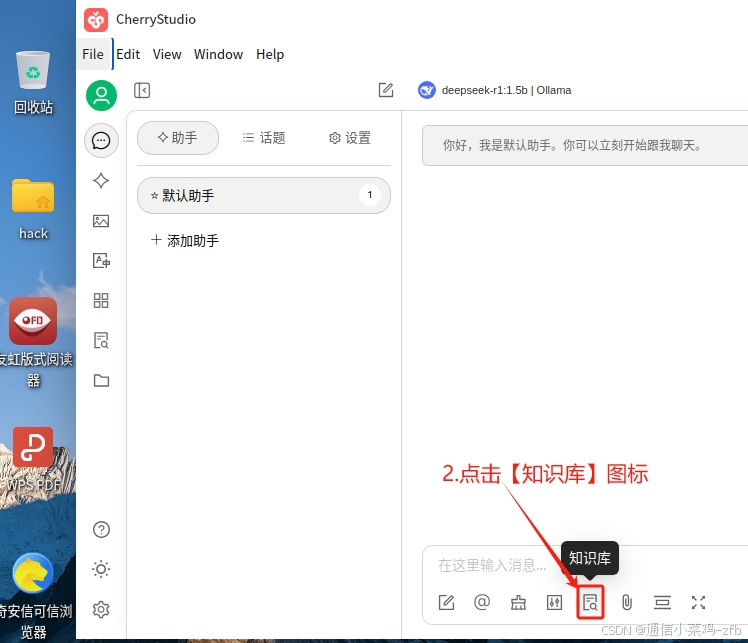
3.点击要启用的知识库【库名】(说明:根据实际情况选择,本实验以 hack 为例)
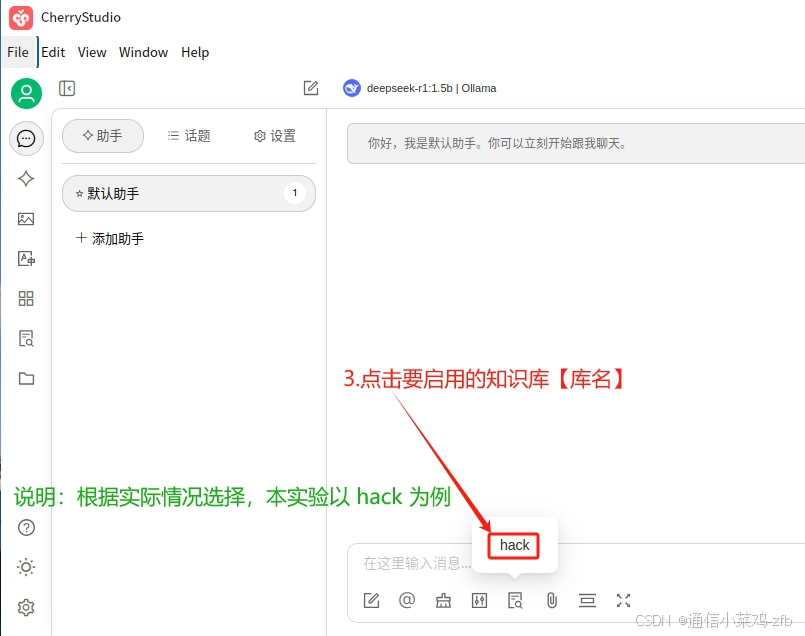
4.启用成功
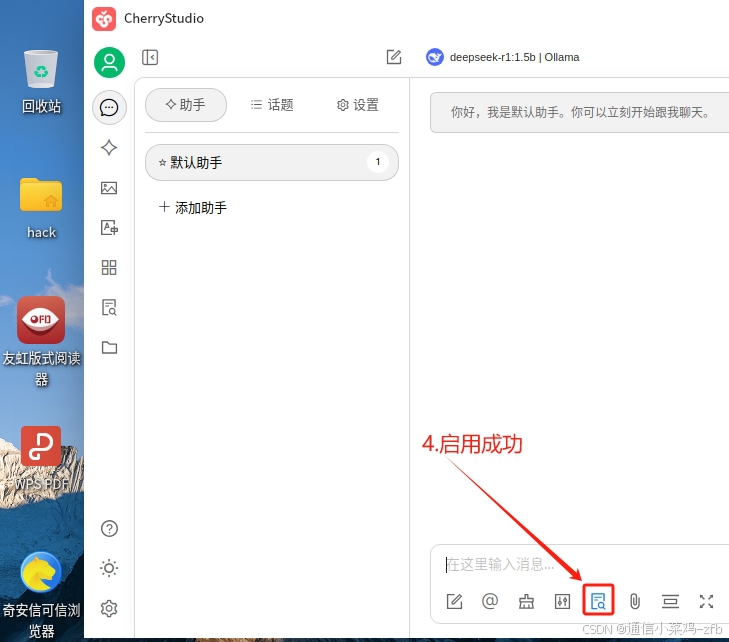
5.测试
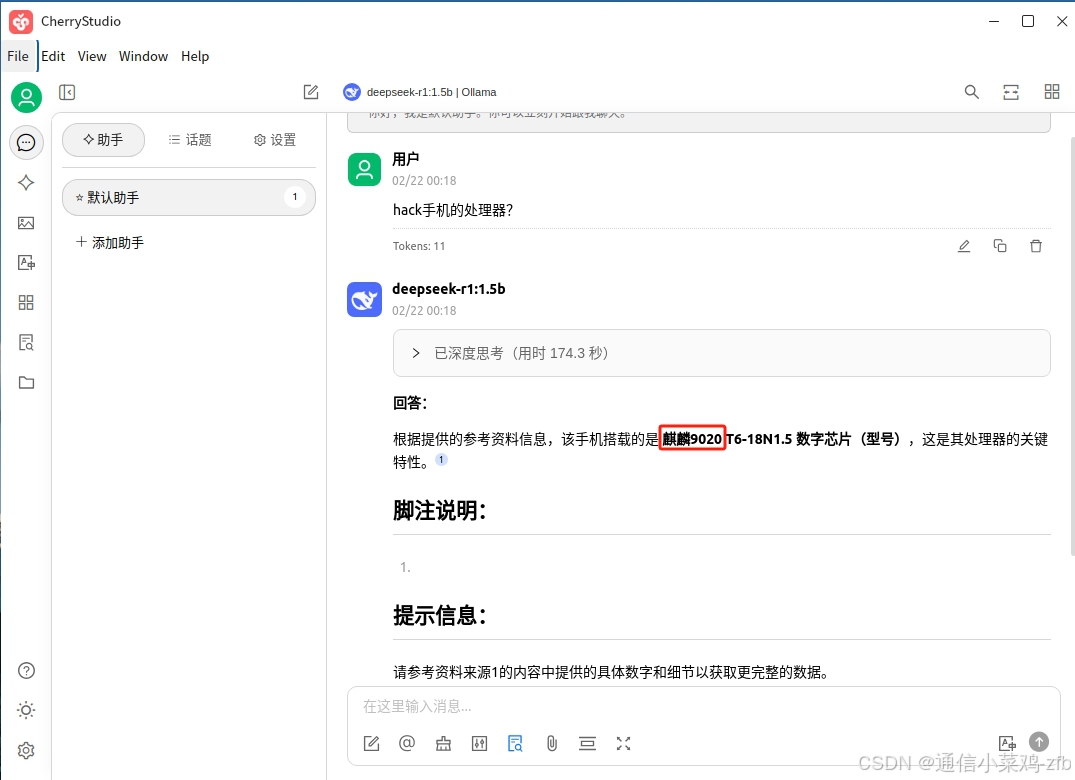
三、说明
个人笔记,仅供参考
更多分享内容,微信关注 【通信小菜鸡】公众号 …

























 2727
2727

 被折叠的 条评论
为什么被折叠?
被折叠的 条评论
为什么被折叠?










